KVM如何使用图形化安装Guest OS
问题现象描述
KVM图形化安装Guest OS时提示“X startup failed, falling back to text mode”。
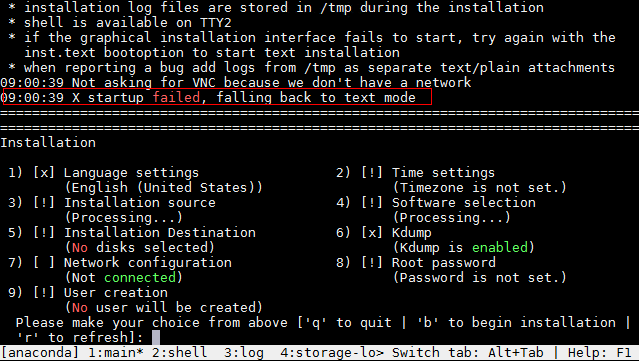
关键过程、根本原因分析
aarch64上的虚拟机目前只支持Virtio类型的显卡,要支持图形需要为虚拟机添加Virtio类型的视频设备、VNC类型的图形设备、Virtio Keyboard的输入设备和Virtio Tablet的输入设备、通用USB Keyboard。
结论、解决方案及效果
- 在新建虚拟机时勾选“Customize configuration before install”。
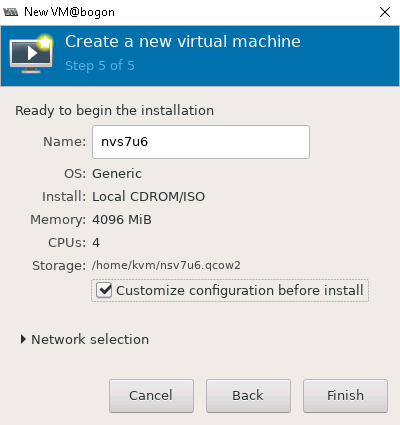
- 在弹出的配置窗口中单击“Add Hardware”。
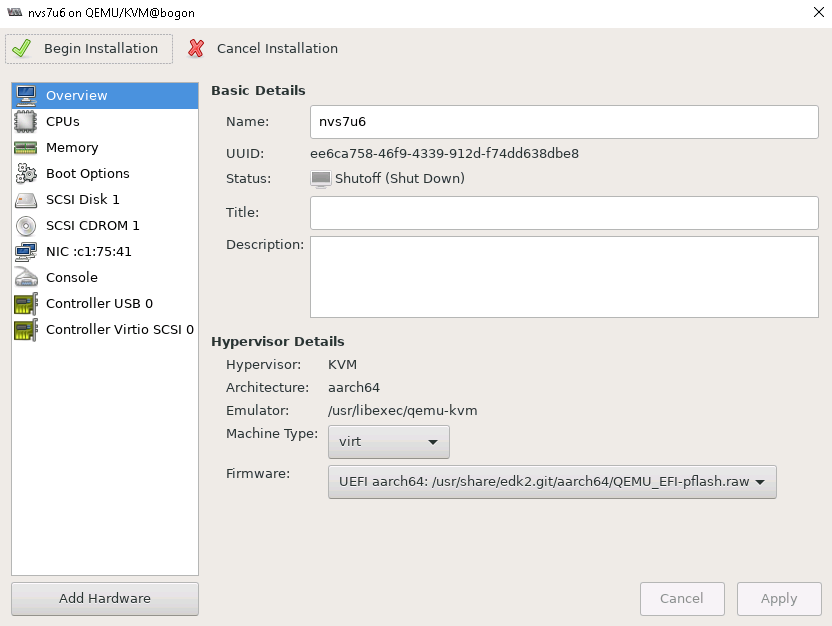
- 在弹出的窗口选择“Input”,下拉选择“Generic USB Keyboard”,单击“Finish”完成。
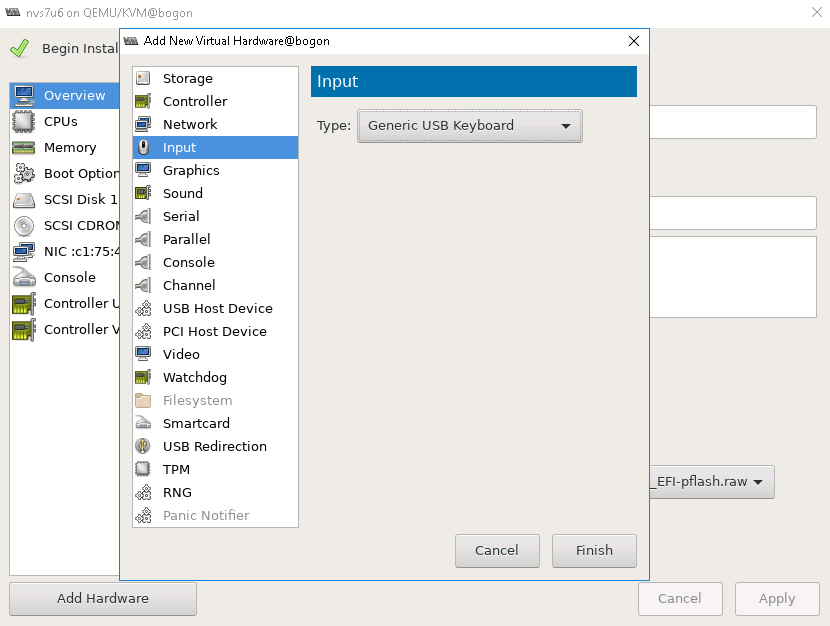
- 继续选择“Input”,下拉选择“Virtio Keyboard”,单击“Finish”完成。
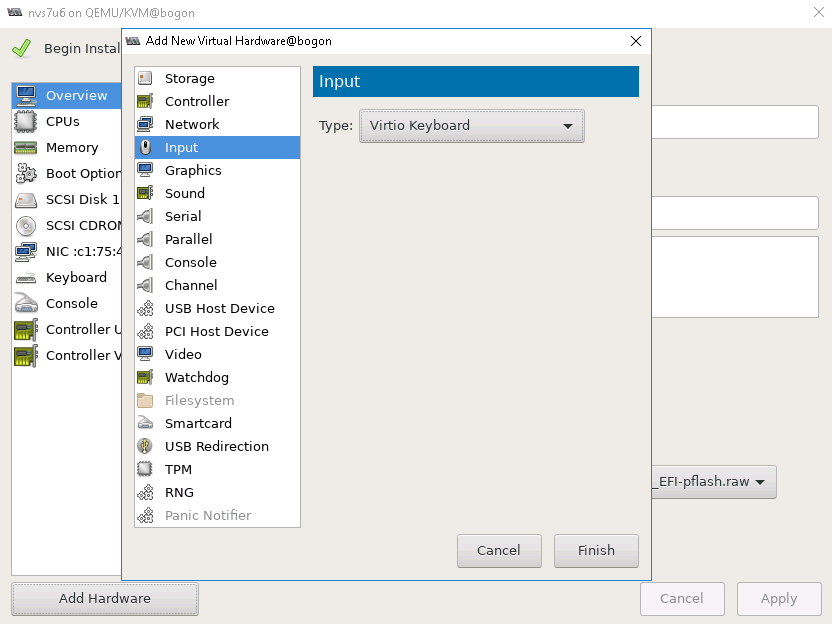
- 继续选择“Input”,下拉选择“Virtio Tablet”,单击“Finish”完成。
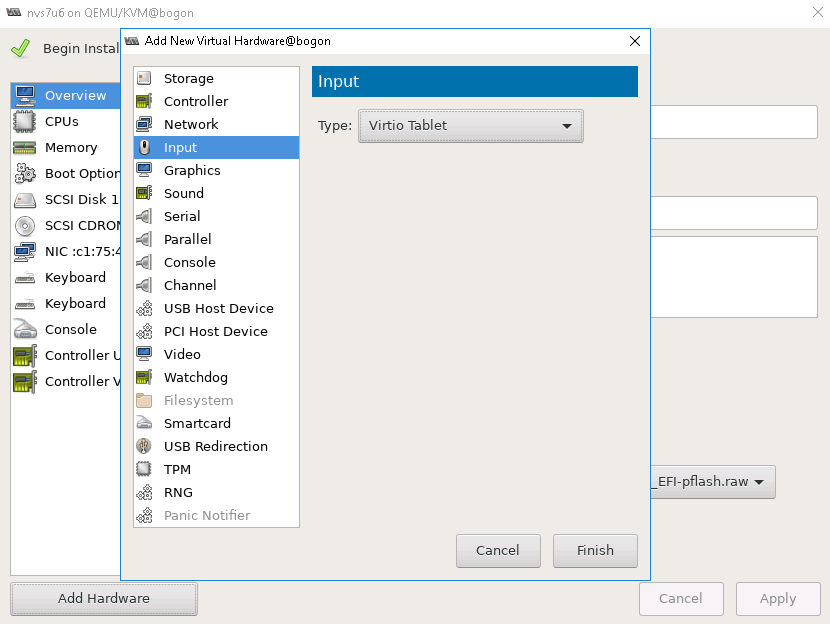
- 选择“Graphics”,“Type”下拉选择“VNC server”,单击“Finish”完成。
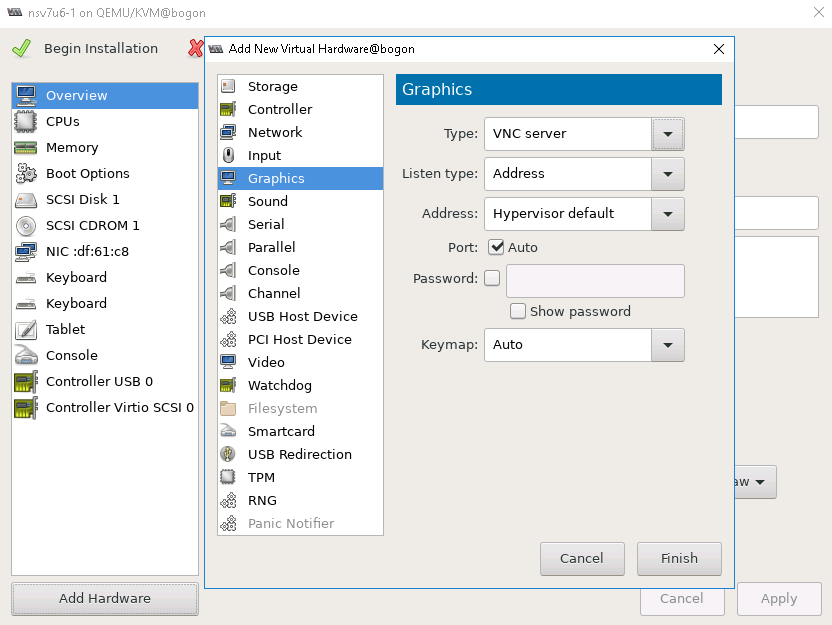
- 选择“Video”,“Model”下拉选择“Virtio”,单击“Finish”完成。
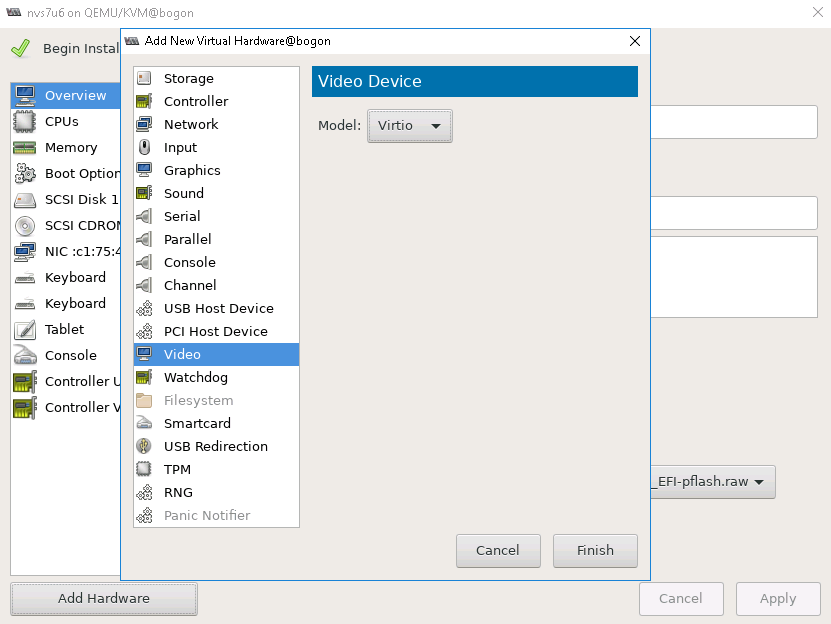
- 单击“Begin Installation”开始安装。
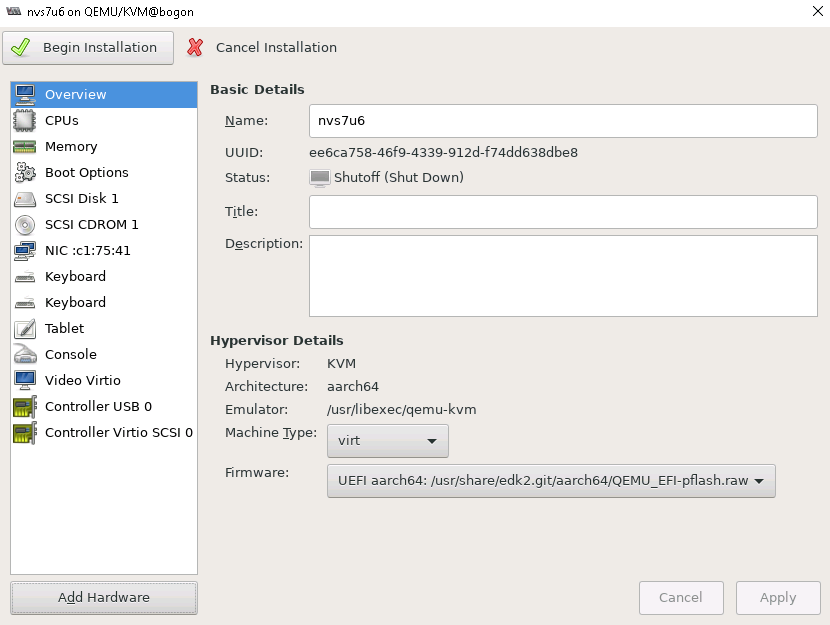
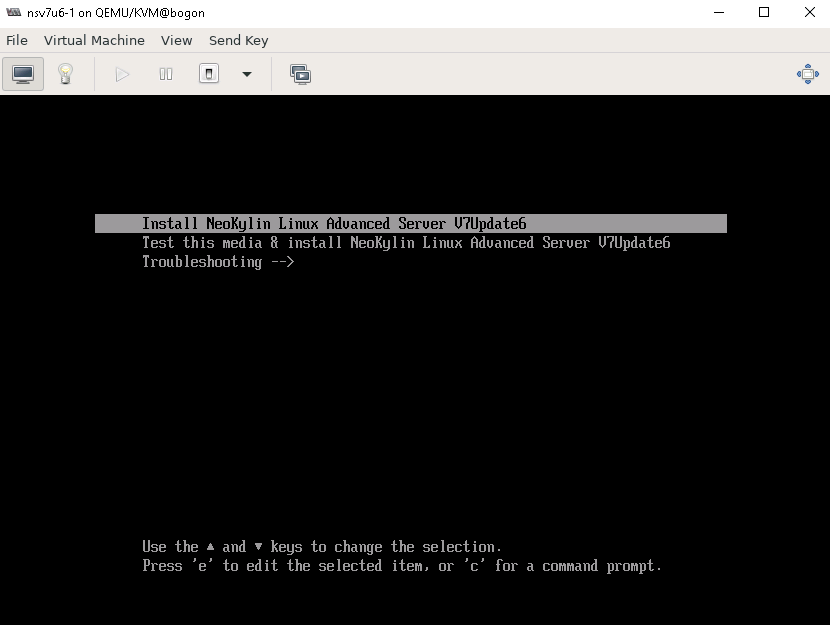
父主题: KVM虚拟化